- Вторичные жесткие диски - отличный способ увеличить емкость вашего ПК без замены основного.
- Проблемы с нераспознанными вторичными жесткими дисками не редкость, и именно об этом мы расскажем в статье ниже.
- Убедитесь, что вы сохранили наши Концентратор жестких дисков в вашем браузере на случай, если вам снова понадобится помощь.
- Для получения более подробной информации ознакомьтесь с нашими Руководства по периферийным устройствам.

Это программное обеспечение исправит распространенные компьютерные ошибки, защитит вас от потери файлов, вредоносных программ, сбоев оборудования и оптимизирует ваш компьютер для максимальной производительности. Исправьте проблемы с ПК и удалите вирусы прямо сейчас, выполнив 3 простых шага:
- Скачать Restoro PC Repair Tool который поставляется с запатентованными технологиями (патент доступен здесь).
- Нажмите Начать сканирование чтобы найти проблемы с Windows, которые могут вызывать проблемы с ПК.
- Нажмите Починить все для устранения проблем, влияющих на безопасность и производительность вашего компьютера
- Restoro был загружен 0 читатели в этом месяце.
Большинство из нас, вероятно, использует только один жесткий диск в компьютере, но некоторые люди, которым нужно больше места, также склонны использовать два.
Некоторые из пользователей, которые используя второй жесткий диск сообщили, что их компьютер не может обнаружить второй после обновления до Windows 10.
Поэтому мы придумали несколько решений, которые решат проблему.
Первым делом вы должны снова открыть компьютер и проверить, правильно ли подключен ваш жесткий диск. Если вы не знаете, что делать, посмотрите эта статья для дополнительной информации.
Если все подключено правильно, но проблема с обнаружением второго жесткого диска все еще не решена, попробуйте одно из следующих решений.
Что делать, если Windows 10 не обнаруживает второй жесткий диск?
1. Проверьте обновления драйверов
1.1 Обновление драйверов вручную
- Перейти к Поиск, тип Диспетчер устройств и нажмите Входить.
- Расширять Дисковый привод, найдите второй диск, щелкните его правой кнопкой мыши и перейдите в Обновите программное обеспечение драйвера.
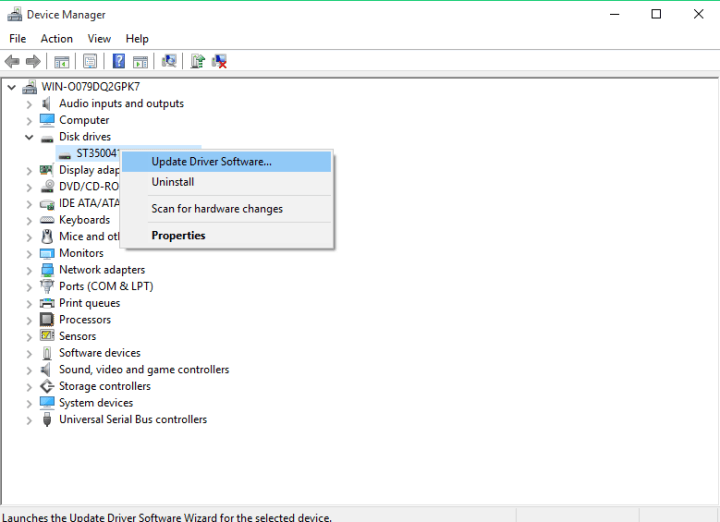
- Если есть какие-либо обновления, следуйте дальнейшим инструкциям, и драйвер вашего жесткого диска будет обновлен.
- Вы также можете перейти на Настройки> Обновлять и проверьте, предлагают ли общие обновления что-нибудь для вашего жесткого диска.
Если ваш компьютер смог распознать второй жесткий диск до обновления Windows 10, возможно, ваши текущие драйверы жесткого диска несовместимы с Windows 10.
1.2 Обновить драйверы автоматически (рекомендуется)
Если вы хотите решить этот тип проблем, очень важно обновлять драйверы.
Однако загрузка драйверов вручную может быть долгим и утомительным процессом, который может повлиять на ваш компьютер (если вы нажмете не ту кнопку).
Запустите сканирование системы, чтобы обнаружить потенциальные ошибки

Скачать Restoro
Инструмент для ремонта ПК

Нажмите Начать сканирование чтобы найти проблемы с Windows.

Нажмите Починить все для устранения проблем с запатентованными технологиями.
Запустите сканирование ПК с помощью Restoro Repair Tool, чтобы найти ошибки, вызывающие проблемы с безопасностью и замедление. После завершения сканирования в процессе восстановления поврежденные файлы заменяются новыми файлами и компонентами Windows.
Поэтому вы можете использовать это передовое программное обеспечение, которое автоматически загружает и устанавливает необходимые драйверы.
 Драйверы необходимы для вашего ПК и всех программ, которые вы используете ежедневно. Если вы хотите избежать сбоев, зависаний, ошибок, задержек или любых других проблем, вам нужно будет постоянно обновлять их.Постоянная проверка обновлений драйверов отнимает много времени. К счастью, вы можете использовать автоматизированное решение, которое безопасно проверяет наличие новых обновлений и с легкостью их применяет, поэтому мы настоятельно рекомендуем DriverFix.Выполните следующие простые шаги, чтобы безопасно обновить драйверы:
Драйверы необходимы для вашего ПК и всех программ, которые вы используете ежедневно. Если вы хотите избежать сбоев, зависаний, ошибок, задержек или любых других проблем, вам нужно будет постоянно обновлять их.Постоянная проверка обновлений драйверов отнимает много времени. К счастью, вы можете использовать автоматизированное решение, которое безопасно проверяет наличие новых обновлений и с легкостью их применяет, поэтому мы настоятельно рекомендуем DriverFix.Выполните следующие простые шаги, чтобы безопасно обновить драйверы:
- Скачайте и установите DriverFix.
- Запустите приложение.
- Подождите, пока DriverFix обнаружит все неисправные драйверы.
- Теперь программа покажет вам все драйверы, у которых есть проблемы, и вам просто нужно выбрать те, которые вы хотели исправить.
- Подождите, пока DriverFix загрузит и установит новейшие драйверы.
- Запустить снова ваш компьютер, чтобы изменения вступили в силу.

DriverFix
Драйверы больше не будут создавать никаких проблем, если вы загрузите и начнете использовать это мощное программное обеспечение сегодня.
Посетить вебсайт
Заявление об отказе от ответственности: эту программу необходимо обновить с бесплатной версии для выполнения некоторых конкретных действий.
- ЧИТАТЬ ДАЛЕЕ: Windows не нашла драйвер автоматически? Не волнуйтесь, у нас есть решение.
2. Изменить букву драйвера и путь
- Щелкните правой кнопкой мыши на Этот ПК
- Вероятно, он находится на вашем рабочем столе, но вы также можете получить к нему доступ из диспетчера файлов.
- Нажмите на Управлять и появится окно управления.
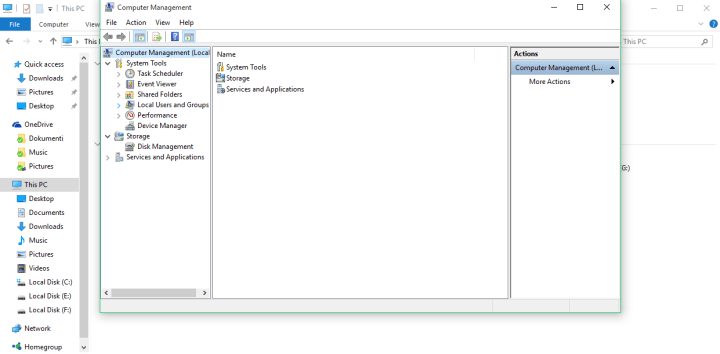
- Перейти к Управление диском.
- Найдите свой второй жесткий диск, щелкните его правой кнопкой мыши и перейдите в Изменить букву диска и пути.
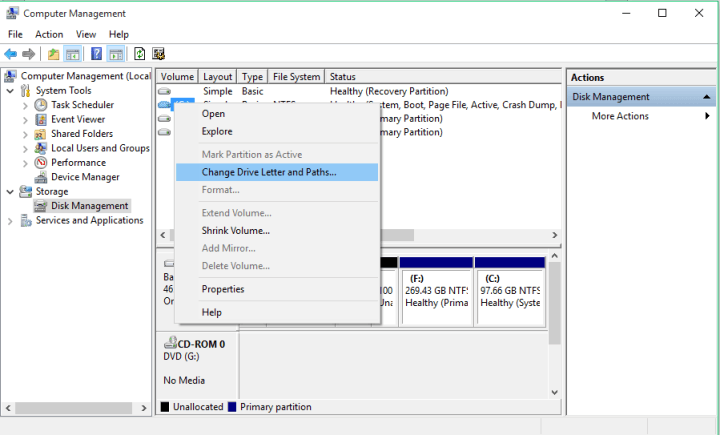
- Перейти к Изменять и выберите букву для вашего раздела из Назначьте следующую букву диска :.
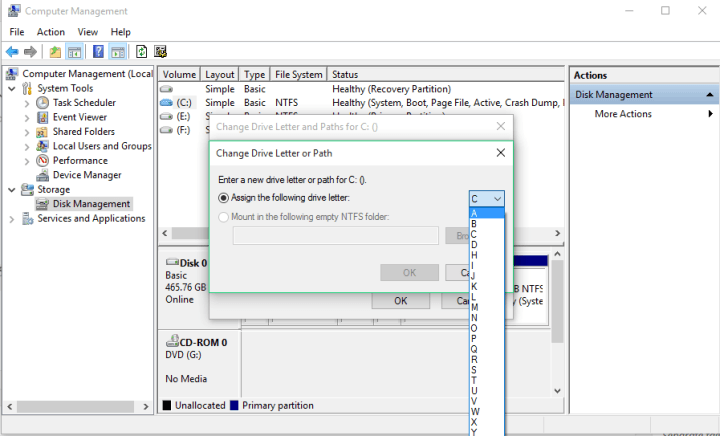
- Нажмите ОК, закройте все окна и перезагрузите компьютер.
Возможно, ваш жесткий диск правильно подключен и работает нормально, но если в названии нет буквы, вы не сможете получить к нему доступ с этого компьютера.
Итак, мы собираемся изменить букву диска и, надеюсь, жесткий диск появится снова.
- ЧИТАТЬ ДАЛЕЕ: Нужно видеть букву диска перед именем диска? Эти простые шаги помогут вам.
3. Восстановить поврежденный жесткий диск Windows
Во многих случаях пользователям нужен второй жесткий диск, чтобы восстановить с него данные. Если он не обнаружен, рекомендуем использовать программное обеспечение для восстановления данных.
Stellar Data Recovery - это расширенное программное обеспечение для резервного копирования и восстановления, которое позволяет пользователям с легкостью выполнять сложные задачи восстановления.
Благодаря кроссплатформенной совместимости для всех устройств хранения, удобное сканирование и возобновление восстановления вариант для дополнительной гибкости и все функции, о которых вы могли мечтать, этот инструмент делает больше, чем ваш среднее приложение.
И мы действительно имеем в виду - звездные возможности восстановления не ограничиваются простым восстановлением файлов и извлекают ваши данные из самые неудачные сценарии, включая отформатированные, поврежденные и / или зашифрованные диски с не имеющими аналогов точность.
⇒Получите звездное восстановление данных
Если у вас есть важные данные на внешнем жестком диске, обязательно попробуйте один из этих инструментов. Если они вам не нравятся, вы можете найти дополнительные по ссылке ниже.
- ЧИТАЙТЕ ТАКЖЕ: Ищете еще какое-нибудь программное обеспечение для восстановления внешнего жесткого диска? Вот лучшие варианты прямо сейчас!
Это все.
Если у вас есть какие-либо комментарии или предложения, не стесняйтесь обращаться к разделу комментариев ниже.
 По-прежнему возникают проблемы?Исправьте их с помощью этого инструмента:
По-прежнему возникают проблемы?Исправьте их с помощью этого инструмента:
- Загрузите этот инструмент для ремонта ПК получил рейтинг "Отлично" на TrustPilot.com (загрузка начинается на этой странице).
- Нажмите Начать сканирование чтобы найти проблемы с Windows, которые могут вызывать проблемы с ПК.
- Нажмите Починить все исправить проблемы с запатентованными технологиями (Эксклюзивная скидка для наших читателей).
Restoro был загружен 0 читатели в этом месяце.
Часто задаваемые вопросы
Каждый жесткий диск требуется одна буква диска на раздел, а всего 24 буквы диска. Таким образом, у вас может быть до 24 жестких дисков.
Основное преимущество вторичных жестких дисков заключается в том, что они быстрее, например, SSD, могут использоваться для вычислительных целей, медленные - исключительно для хранения личных данных.
Помимо ограничения в 24 жестких диска, вам также понадобится блок питания достаточной емкости. Если вы хотите посмотреть, сможет ли ваш компьютер его сократить, тогда используйте один из этих инструментов.

![6 лучших внешних жестких дисков емкостью 2 ТБ [Руководство на 2021 год]](/f/baa5238cd87af0ca0457dc1d7606b104.jpg?width=300&height=460)
